1.首先搜索win10镜像
要把下载的镜像放在自己做的启动盘里,最好是不少于8GB 的U盘
2.做个启动盘
找不到的可以直接百度搜索杏雨梨云
或者网盘下载
链接:https://pan.baidu.com/s/1VeiWvs6Uwi6zmK41hmpWog?pwd=12jg
提取码:12jg
有需要技术支持的可私信,一般两小时内回复
选择自己的U盘 其他默认,点击开始执行

3.按F12 进入到PE,选择自己的U盘启动盘

选择运行 windows 10 PE x64 维护系统UEFI

4.分区
打开DiskGenius分区工具,黄色图标
(1)固态盘(系统盘)分区
选中要分区的固态盘盘点击快速分区
分区表类型:选择GUID
分区数目可根据实际情况;一般情况下 128GB分一个区,256GB分两个区,系统盘给150GB 大多数人不经常改下载路径,很多数据都保存到C盘,所以可以分多一点
勾选 创建新ESP分区 容量默认一般200-400MB
创建MSR分区
高级设置:
情况所有卷标,其他默认
下面的 固态要选4096山区 机械盘就选2048扇区
点击确定
(2)机械盘(非系统盘分区)
选中要分区的机械盘点击快速分区
下面的保留…创建…创建…都不勾选
高级设置:
1TB机械盘一般分三个区 每个给310GB左右
点击确定

5.打开此电脑,选择自己的启动盘
然后再选择提前下载好的win 10 镜像,双击此镜像
黄色框框里默认,不用动
自动重启计算机初次安装系统建议取消勾选
点击“高级”
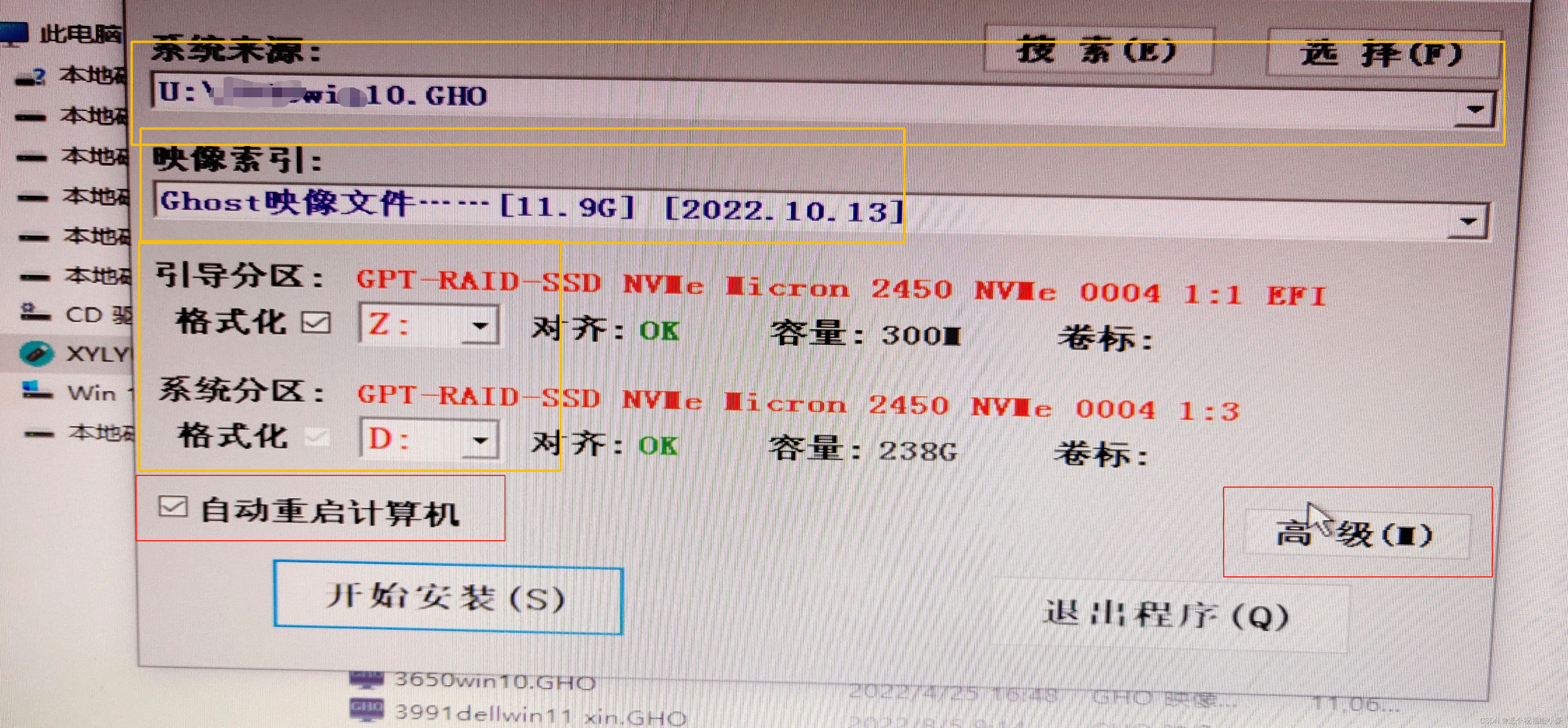
把设置那里改为取消,点击确定返回

点击开始安装


6.完成安装
点击确定,并重启系统,重启系统以后把U盘拔掉,以免再次进入PE

7.打驱动
进入到系统以后去Dell官网输入快速服务代码下载驱动
快速服务代码一般在贴机箱上面七位数字字母组合
其他品牌的机器建议使用驱动总裁或者去其官网打驱动打驱动,如果需要请私信
8.使用激活工具激活系统
激活前点击病毒和威胁防护的图标

点击“管理设置”

把实时保护关闭,不然激活软件会被当做病毒给杀掉

打开激活软件,点击智能激活,再点击开始 等待片刻,即可激活


(1)使用工具制作ISO镜像 速度比较慢
(2)使用迅雷 复制后会自动打开
ed2k://|file|cn_windows_10_business_editions_version_1909_updated_jan_2020_x86_dvd_e861101e.iso|3802454016|5B909C955D8A65CA2002D8594D137A63|/
(3)使用网盘
链接:https://pan.baidu.com/s/130UNlXpLe-UDyUYvbZg0IA?pwd=xmsj
提取码:xmsj
上面是win 10下载方式

























 9914
9914

 被折叠的 条评论
为什么被折叠?
被折叠的 条评论
为什么被折叠?










